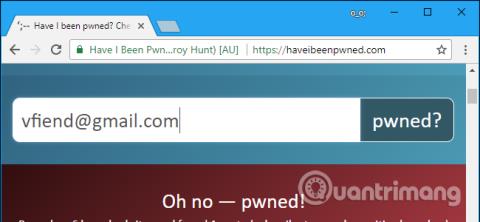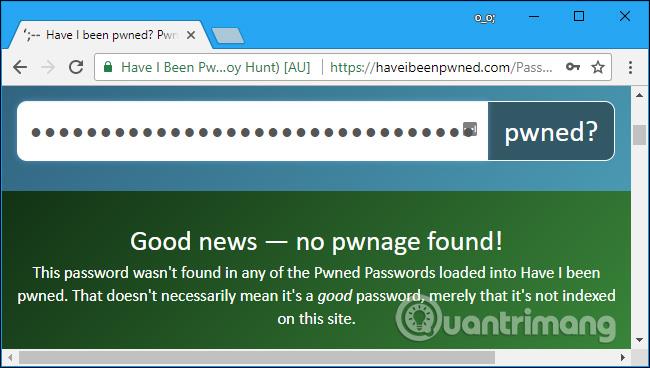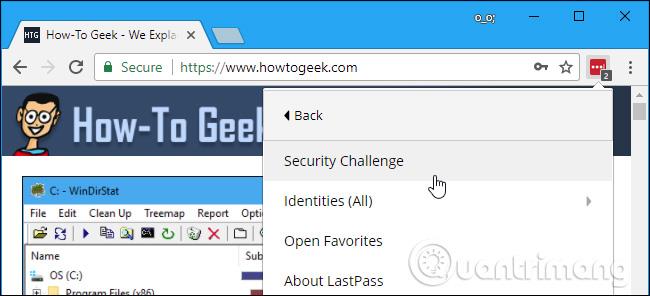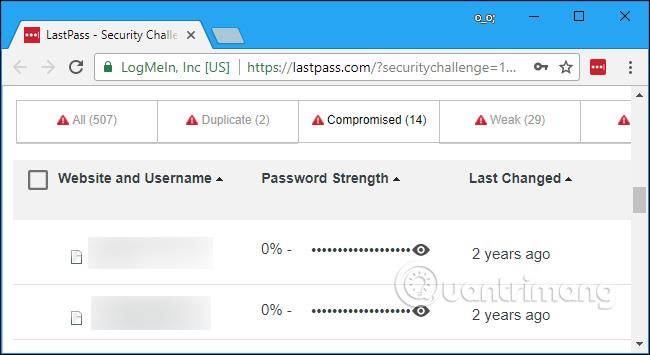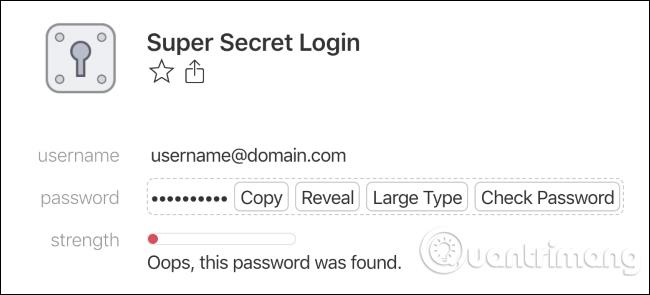Z mnohých webových stránok unikli heslá. Útočník si môže stiahnuť databázy používateľských mien a hesiel a použiť ich na „hacknutie“ vášho účtu. To je dôvod, prečo by ste nemali opakovane používať heslá pre dôležité stránky, pretože stránka s únikom hesla môže útočníkom poskytnúť všetko, čo potrebujú na prihlásenie sa do účtov.
Bol som Pwned?
Bol som Pwned? od Troy Hunt spravuje databázu kombinácií používateľských mien a hesiel z verejných exploitov. Sú prevzaté z verejne dostupných porušení, ktoré možno nájsť prostredníctvom rôznych webových stránok na nete alebo temného webu. Táto databáza iba pomáha používateľom kontrolovať ich heslá bez toho, aby museli pristupovať do iných častí webovej stránky.
Ak chcete použiť tento nástroj, prejdite na hlavnú stránku Have I Been Pwnd? (haveibeenpwned.com) a vyhľadajte používateľské mená alebo e-mailové adresy. Výsledky vám povedia, či sa toto vaše používateľské meno alebo e-mailová adresa niekedy objavila v uniknutej databáze. Tento postup zopakujte, ak chcete skontrolovať ďalšie e-mailové adresy alebo používateľské mená. Uvidíte, ktoré heslá unikli z e-mailových adries alebo používateľských mien, čím získate informácie o heslách, ktoré mohli byť prelomené.
Ak chcete dostávať e-mailové upozornenia, keď sa vaša e-mailová adresa alebo používateľské meno objaví na stránke porušujúcej pravidlá, kliknite na odkaz „ Upozorniť ma, keď dostanem pwned “.
Môžete tiež vyhľadať heslo, aby ste zistili, či sa objavilo v niektorom z únikov. Prejdite na stránku Pwned Passwords (haveibeenpwned.com/Passwords) na webovej stránke Have I Been Pwned?, zadajte heslo do poľa a kliknite na tlačidlo „ pwned? “. Uvidíte, či je heslo v niektorej z týchto databáz a koľkokrát bolo videné. Ak chcete skontrolovať ďalšie heslá, zopakujte tento postup.
Upozornenie: Svoje heslo by ste nemali zadávať na stránky tretích strán, ktoré od vás žiadajú, pretože by mohli byť použité na odcudzenie vášho hesla, ak je stránka nečestná. Mali by ste používať iba webovú stránku Have I Been Pwned? široko dôveryhodný a vysvetľuje, ako je vaše heslo chránené. V skutočnosti má populárny správca hesiel 1Password teraz tlačidlo, ktoré používa rovnaké API ako webová stránka, takže službe posiela hashovanú kópiu hesla. Ak chcete skontrolovať, či vaše heslo neuniklo, toto je služba, ktorú by ste mali použiť.
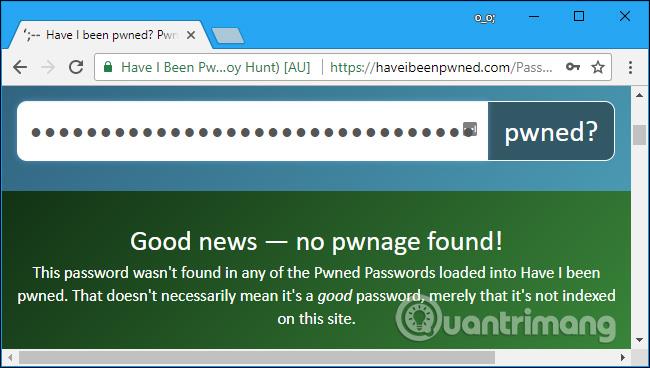
Ak uniklo dôležité heslo, ktoré používate, mali by ste ho okamžite zmeniť. Používatelia by mali používať správcu hesiel na jednoduché nastavenie silných, jedinečných hesiel pre každú dôležitú webovú stránku, ktorú používajú. Dvojfaktorová autentifikácia môže tiež pomôcť chrániť dôležité účty, pretože zabráni útokom, aby sa do nich dostali bez dodatočných bezpečnostných kódov, aj keď budú poznať heslo.
LastPass
LastPass má podobnú funkciu zabudovanú do Security Challenge. Ak chcete k nemu pristupovať z rozšírenia prehliadača LastPass, kliknite na ikonu LastPass na paneli s nástrojmi prehliadača a potom vyberte Ďalšie možnosti > Výzva zabezpečenia.
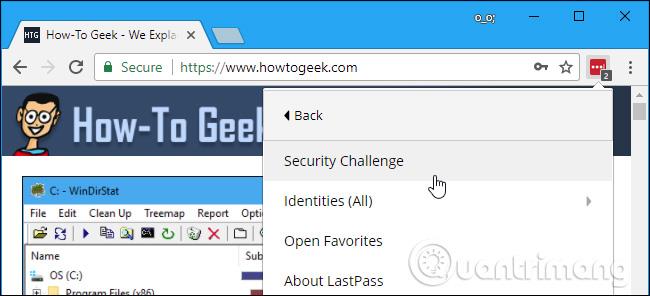
LastPass nájde zoznam e-mailových adries v databáze a spýta sa, či chcete skontrolovať, či sa niekedy objavil na nejakých miestach úniku. Ak súhlasíte, LastPass ich skontroluje v databáze a informácie o prípadných únikoch vám pošle e-mailom.
LastPass tu tiež poskytuje prehľad " kompromitovaných " hesiel. Tento zoznam vám povie, na ktorých stránkach došlo k narušeniu bezpečnosti od poslednej zmeny hesla na týchto stránkach, čo znamená, že vaše heslo môže byť prezradené. Mali by ste zmeniť svoje heslo pre každú stránku, ktorá sa tu zobrazuje.
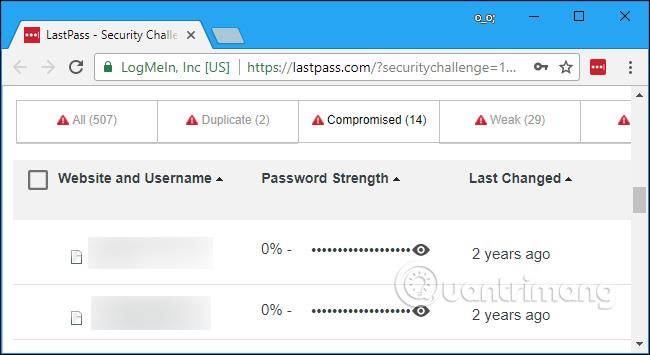
1Heslo
Webová verzia správcu hesiel 1Password teraz dokáže skontrolovať, či vaše heslá neunikli. V skutočnosti 1Password používa rovnakú službu ako Have I Been Pwned?. Má vstavané tlačidlo „ Skontrolovať heslo “, ktoré automaticky odošle heslo službe a poskytne spätnú väzbu. Inými slovami, funguje to rovnako ako používanie webovej stránky Have I Been Pwned?.
Ak ste používateľom 1Password, môžete využiť túto službu po prihlásení sa do svojho účtu na 1Password.com. Kliknite na „ Otvoriť trezor “ a potom kliknite na jeden zo svojich účtov. Stlačte Shift + Control + Option + C na Macu alebo Shift + Ctrl + Alt + C na Windows a uvidíte tlačidlo „ Skontrolovať heslo “, aby ste skontrolovali, či sa vaše heslo zobrazuje v databáze Have I Been Pwned? alebo nie. Je to nová experimentálna funkcia, takže je zatiaľ skrytá, ale mala by byť lepšie integrovaná do budúcich verzií 1Password.
Táto funkcia bude v budúcnosti integrovaná aj do funkcie Strážna veža 1Password. Funkcia Strážna veža vás upozorní z aplikácie 1Password, ak niektoré z vašich uložených hesiel môže byť zraniteľné a treba ho zmeniť.
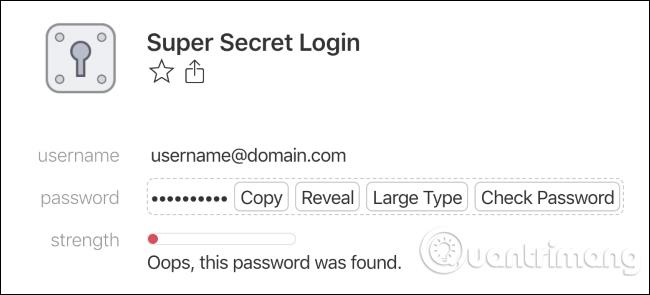
Najdôležitejšia vec, ktorú môžete urobiť, je nepoužívať heslá opakovane, aspoň pre dôležité stránky. E-mail, online bankovníctvo, nakupovanie, sociálne médiá, obchodné a iné dôležité účty by mali mať svoje vlastné heslá, takže uniknutá webová stránka nikoho neohrozuje. žiadny iný účet. Správcovia hesiel pomáhajú vytvárať jedinečne silné heslá, vďaka čomu si nemusíte pamätať sto rôznych hesiel.
Pozrieť viac: